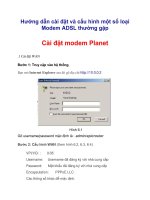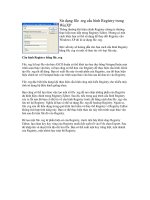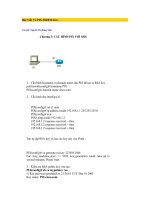Cấu hình ADSL toàn tập docx
Bạn đang xem bản rút gọn của tài liệu. Xem và tải ngay bản đầy đủ của tài liệu tại đây (2.19 MB, 41 trang )
• Trang chủ
• Bí mật bản thân
• my gallery
TRUM SO DIEP ‘S BLOG
cấu hình ADSL tòan tập
Tháng Tám 19, 2007 · Tập tin được lưu ở: Uncategorized
- Mô hình của bài Lab như sau:
- Yêu cầu của đề bài:
1. Cấu hình ADSL sao cho các máy Server truy cập được Internet
2. Đăng ký tài khoản trên trang
3. Cấu hình Remote Desktop để máy Client có thể truy cập từ xa
4. Cấu hình sao cho:
· Server 1 trở thành Web Server
· Máy Client có thể truy cập vào trang web của Server 1
5. Thiết lập mô hình VPN Client – Gateway
6. Thiết lập mô hình VPN Gateway – Gateway
I. CẤU HÌNH ADSL
B1: Reset thiết bị Router ADSL (quan sát card mạng có dấu chéo đỏ)
· IP default của Router ADSL: 192.168.1.254
· Đặt địa chỉ IP của Interface nối với Router ADSL
IP Address: 192.168.1.X (X: số máy của mình đang ngồi)
Subnet Mask: 255.255.255.0
Default GW: 192.168.1.254
Prefered DNS: 210.245.31.130
[IMG]
- B2: Mở IE, nhập vào địa chỉ IP 192.168.1.254 trên thanh Address à Go
Hình ảnh này đã được thay đổi kích thước. Click vào đây để xem hình ảnh gốc với kích thước
là 800×600
- B3: Chọn SpeedTouch, kéo thanh cuộn xuống rồi chọn Setup
- B4: Cửa sổ Wellcome, chọn Next:
- B5: Cửa sổ Service Selection, chọn Next
- B6: Cửa sổ Routed Internet Connection, chọn Next
và Lưu ý: giá trị VPI/VCI tùy thuộc vào nhà cung cấp dịch vụ Internet (ISP):
- B7: Cửa sổ Internet Account Settings, nhập Username và Password (thông số
này do ISP cấp)
- B8: Cửa sổ Access Control, nhập Username và Password default của Router
ADSL:
- B9: Cửa sổ Start Configuration, chọn Start:
- B10: Cửa sổ Completing, chọn Finish:
- B11: Kiểm tra xem đã nhận IP Public chưa, chọn Broadband Connection
II. ĐĂNG KÝ TÀI KHOẢN
- B1: Mở IE, nhập vào địa chỉ , sau đó chọn Sign-up Now:
- B2: Nhập các thông tin mà form yêu cầu, sau đó nhấn I Accept
Lưu ý:
· NO-IP.COM quản lý user bằng địa chỉ mail
· Password dùng trong NO-IP.COM khác với password mail
- B3: NO-IP.COM thông báo đã tạo account và gởi mail yêu cầu xác nhận
- B4: Check mail và activate tài khoản của mình – B5: NO-IP.COM thông báo
đã active account
- B6: Đăng nhập vào NO-IP.COM
- B7: Chọn “Add”, Hostname: teonn (hoặc tên tùy ý) và Create Host
- B8: NO-IP.COM thông báo đã tạo 1 Hostname như tên đăng ký
- B9: Qua tab DOWNLOADS, chọn HĐH WINDOWS. Sau đó, chọn Download
now, để tải phần mềm cập nhật IP (ducsetup.exe)
- B10: Cài phần mềm cập nhật IP (ducsetup.exe) với cấu hình mặc định
- B11: Điền email và password để cập nhật IP (public) hiện tại của ADSL Router
với Hostname đã đăng ký
III. CẤU HÌNH REMOTE DESKTOP
*Máy server:
card corss:
IP Address : 192.168.1.1
Subnet Mask : 255.255.255.0
Default Gateway : 192.168.1.254
Preferred DNS : 210.245.31.130
card lan disable
*Máy client:
card corss disable
card lan :
IP Address : 192.168.P.X
Subnet Mask : 255.255.255.0
Default Gateway : 192.168.P.200
Preferred DNS : 210.245.31.130
——————————————————————————————————-
- B1: Enable chức năng Remote Desktop (thực hiện trên máy Server 1): phải
chuột lên My Computer à Properties, chọn tab Remote à check vào ô Enable
Remote Desktop on this computer à xuất hiện bảng thông báo à chọn OK à chọn
Apply à chọn OK
- B2: NAT port 3389 của ADSL về Server 1 (thực hiện trên máy Server 1): mở
trang web cấu hình Router ADSL à chọn Toolbox à kéo thanh cuộn xuống à
chọn Game & Application Sharing
- B3: Kéo thanh cuộn qua bên phải à chọn Configure
- B4: Kéo thanh cuộn xuống à chọn Microsoft Remote Desktop và chọn Add
- B5: Mở chương trình Remote Desktop Connection (thực hiện trên máy Client):
chọn Start à Programs à Accessories à Communications à Remote Desktop
Connection à nhập vào teonn.no-ip.info à chọn Connect
- B6: Nhập Username và Password của Server 1 (ví dụ: Administrator / 123)
Hình ảnh này đã được thay đổi kích thước. Click vào đây để xem hình ảnh gốc với kích thước
là 710×451
-B7: Giao diện sau khi ta kết nối từ xa thành công
Hình ảnh này đã được thay đổi kích thước. Click vào đây để xem hình ảnh gốc với kích thước
là 800×600
IV. CẤU HÌNH SERVER 1 TRỞ THÀNH WEB SERVER
- B1: Mở Add/Remove Windows Component: chọn Start à Settings à Control
Panel à Add or Remove Programs à Add/Remove Windows Component
- B2: Chọn Application Server và chọn nút Details